一步一步学Silverlight 2系列(18):综合实例之RSS阅读器
一步一步学Silverlight 2系列(18):综合实例之RSS阅读器
概述
Silverlight 2 Beta 1版本发布了,无论从Runtime还是Tools都给我们带来了很多的惊喜,如支持框架语言Visual Basic, Visual C#, IronRuby, Ironpython,对JSON、Web Service、WCF以及Sockets的支持等一系列新的特性。《一步一步学Silverlight 2系列》文章将从Silverlight 2基础知识、数据与通信、自定义控件、动画、图形图像等几个方面带您快速进入Silverlight 2开发
本文将综合前面十七篇讲过的界面布局、样式、控件模板、数据绑定、网络通信等几个方面,来开发一个综合实例——简易RSS阅读器。
界面布局
我们最终完成的RSS阅读器界面如下:
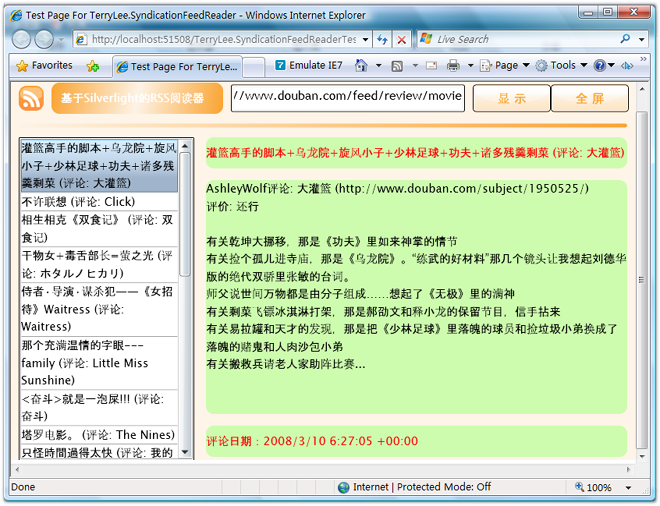
定义一个三行两列的Grid,分别放置顶部信息、分割线和下面的内容区:
<Grid.RowDefinitions>
<RowDefinition Height="50"></RowDefinition>
<RowDefinition Height="20"></RowDefinition>
<RowDefinition Height="*"></RowDefinition>
</Grid.RowDefinitions>
<Grid.ColumnDefinitions>
<ColumnDefinition Width="240"></ColumnDefinition>
<ColumnDefinition Width="*"></ColumnDefinition>
</Grid.ColumnDefinitions>
设计顶部输入区域,对Grid第一行做合并,并且放置一个StackPanel:
<StackPanel x:Name="Header" Orientation="Horizontal"
Grid.Row="0" Grid.Column="0" Grid.ColumnSpan="2">
<Image Source="Rss.png" Width="32" Height="32" Margin="10 0 10 0"></Image>
<Border Style="{StaticResource titleBorder}">
<TextBlock Text="基于Silverlight的RSS阅读器" Foreground="#FFFFFF"
VerticalAlignment="Center" Margin="12 0 0 0"></TextBlock>
</Border>
<WatermarkedTextBox x:Name="feedAddress" Width="300" Height="35"
FontSize="16" Margin="10 0 10 0">
<WatermarkedTextBox.Watermark>
<TextBlock Text="请输入有效的RSS地址" VerticalAlignment="Center"
Foreground="#FBA430" FontSize="16"></TextBlock>
</WatermarkedTextBox.Watermark>
</WatermarkedTextBox>
<Button x:Name="displayButton" Style="{StaticResource button}"
Content="显 示" Click="displayButton_Click"></Button>
<Button x:Name="fullScreenButton" Style="{StaticResource button}"
Content="全 屏" Click="fullScreenButton_Click"></Button>
</StackPanel>
鉴于两个按钮的风格一致,在App.xaml中定义一个button样式:
<Style x:Key="button" TargetType="Button">
<Setter Property="Width" Value="100"></Setter>
<Setter Property="Height" Value="35"></Setter>
<Setter Property="Background" Value="#FBA430"></Setter>
<Setter Property="Foreground" Value="#FBA430"></Setter>
<Setter Property="FontSize" Value="16"></Setter>
</Style>
<Style x:Key="titleBorder" TargetType="Border">
<Setter Property="CornerRadius" Value="10"></Setter>
<Setter Property="Width" Value="220"></Setter>
<Setter Property="Height" Value="40"></Setter>
<Setter Property="Background">
<Setter.Value>
<LinearGradientBrush StartPoint="0,0">
<GradientStop Color="#FBA430" Offset="0.0" />
<GradientStop Color="#FEF4E7" Offset="0.5" />
<GradientStop Color="#FBA430" Offset="1.0" />
</LinearGradientBrush>
</Setter.Value>
</Setter>
</Style>
定义分割线,用Rectangle来表示:
<StackPanel Grid.Row="1" Grid.Column="0" Grid.ColumnSpan="2" VerticalAlignment="Center">
<Rectangle Style="{StaticResource rectangle}"/>
</StackPanel>
为了显示出渐变的样式,我们定义样式如下:
<Style x:Key="rectangle" TargetType="Rectangle">
<Setter Property="Width" Value="780"></Setter>
<Setter Property="Height" Value="5"></Setter>
<Setter Property="RadiusX" Value="3"></Setter>
<Setter Property="RadiusY" Value="3"></Setter>
<Setter Property="Fill">
<Setter.Value>
<LinearGradientBrush StartPoint="0,0">
<GradientStop Color="#FEF4E7" Offset="0.0" />
<GradientStop Color="#FBA430" Offset="1.0" />
</LinearGradientBrush>
</Setter.Value>
</Setter>
</Style>
定义左边的列表区,用ListBox来显示,并且定义ItemTemplate:
<ListBox x:Name="PostsList" Grid.Column="0" Grid.Row="2"
Margin="10 5 5 10" SelectionChanged="PostsList_SelectionChanged">
<ListBox.ItemTemplate>
<DataTemplate>
<TextBlock Text="{Binding Title.Text}"
TextWrapping="Wrap" Width="200"/>
</DataTemplate>
</ListBox.ItemTemplate>
</ListBox>
最后定义右边的详细信息区域,在StackPanel中垂直放置三个Border:
<StackPanel x:Name="Detail" Grid.Column="1" Grid.Row="2">
<Border CornerRadius="10" Background="#CDFCAE" Margin="10 5 10 10"
Width="540" Height="40">
<TextBlock Text="{Binding Title.Text}" TextWrapping="Wrap"
VerticalAlignment="Center" Foreground="Red"/>
</Border>
<Border CornerRadius="10" Background="#CDFCAE" Margin="10 5 10 10"
Width="540" Height="300">
<TextBlock Text="{Binding Summary.Text}" TextWrapping="Wrap"/>
</Border>
<Border CornerRadius="10" Background="#CDFCAE" Margin="10 5 10 10"
Width="540" Height="40">
<StackPanel Orientation="Horizontal">
<TextBlock Text="评论日期:" TextWrapping="Wrap"
Foreground="Red" VerticalAlignment="Center"/>
<TextBlock Text="{Binding PublishDate}" TextWrapping="Wrap"
Foreground="Red" VerticalAlignment="Center"/>
</StackPanel>
</Border>
</StackPanel>
界面布局到此大功告成。
实现功能
下面实现数据的获取,采用WebRequest来实现,也可以使用其他方式。
/// <summary>
/// 显示列表
/// </summary>
/// <param name="sender"></param>
/// <param name="e"></param>
private void displayButton_Click(object sender, RoutedEventArgs e)
{
Uri uri = new Uri(feedAddress.Text);
WebRequest request = (WebRequest)WebRequest.Create(uri);
request.BeginGetResponse(new AsyncCallback(responseReady), request);
} void responseReady(IAsyncResult asyncResult)
{
WebRequest request = (WebRequest)asyncResult.AsyncState;
WebResponse response = (WebResponse)request.EndGetResponse(asyncResult); XmlReader reader = XmlReader.Create(response.GetResponseStream());
SyndicationFeed feed = SyndicationFeed.Load(reader); PostsList.ItemsSource = feed.Items;
}
显示详细信息:
/// <summary>
/// 查看详细信息
/// </summary>
/// <param name="sender"></param>
/// <param name="e"></param>
private void PostsList_SelectionChanged(object sender, SelectionChangedEventArgs e)
{
SyndicationItem item = PostsList.SelectedItem as SyndicationItem; Detail.DataContext = item;
}
实现全屏按钮的代码:
/// <summary>
/// 全屏显示
/// </summary>
/// <param name="sender"></param>
/// <param name="e"></param>
private void fullScreenButton_Click(object sender, RoutedEventArgs e)
{
Content contentObject = Application.Current.Host.Content;
contentObject.IsFullScreen = !contentObject.IsFullScreen;
}
运行效果
运行后界面如下:
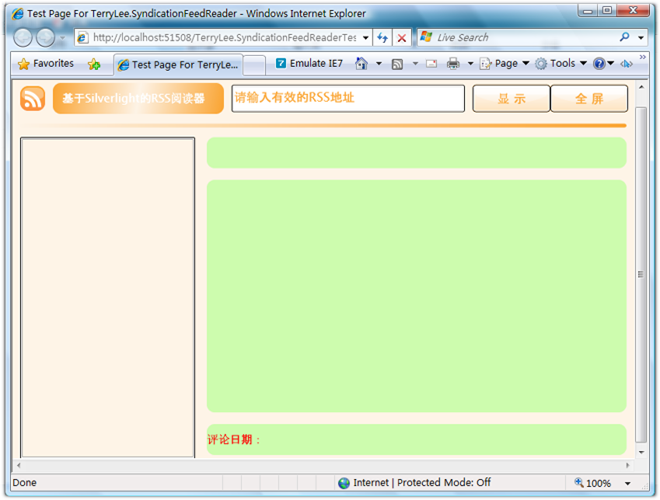
输入豆瓣的最新影评Feed:
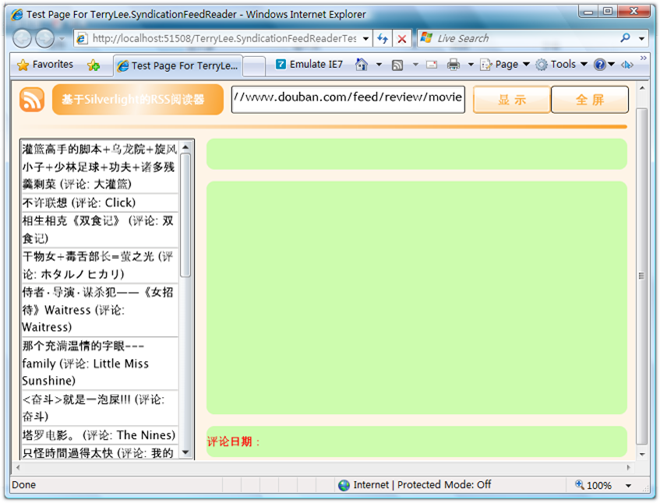
选择其中一项后,将显示出详细信息:
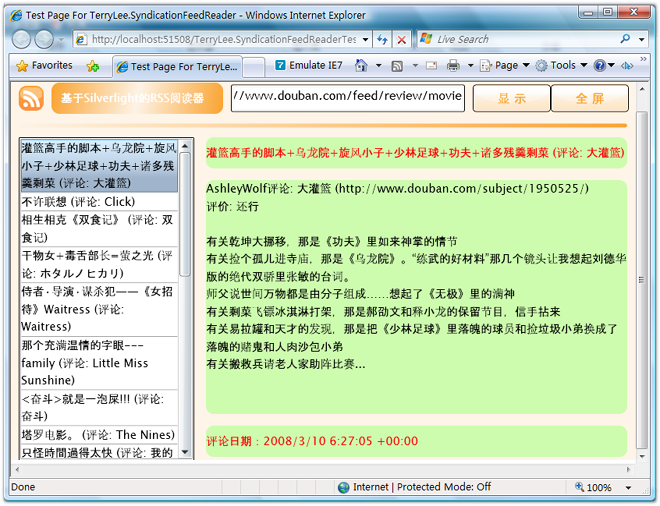
结束语
本文对前面十七篇内容做了一个小结,并开发出了一个简易RSS阅读器,你可以从这里下载本文示例代码。
出处:http://terrylee.cnblogs.com
本文版权归作者和博客园共有,欢迎转载,但未经作者同意必须保留此段声明,且在文章页面明显位置给出原文连接,否则保留追究法律责任的权利。
一步一步学Silverlight 2系列(18):综合实例之RSS阅读器的更多相关文章
- 一步一步学Silverlight 2系列文章
概述 由TerryLee编写的<Silverlight 2完美征程>一书,已经上市,在该系列文章的基础上补充了大量的内容,敬请关注.官方网站:http://www.dotneteye.cn ...
- 一步一步学Silverlight 2系列(17):数据与通信之ADO.NET Data Services
概述 Silverlight 2 Beta 1版本发布了,无论从Runtime还是Tools都给我们带来了很多的惊喜,如支持框架语言Visual Basic, Visual C#, IronRuby, ...
- 一步一步学Silverlight 2系列(32):图形图像综合实例—“功夫之王”剧照播放
概述 Silverlight 2 Beta 1版本发布了,无论从Runtime还是Tools都给我们带来了很多的惊喜,如支持框架语言Visual Basic, Visual C#, IronRuby, ...
- 一步一步学Silverlight 2系列(31):图形图像综合实例—实现水中倒影效果
概述 Silverlight 2 Beta 1版本发布了,无论从Runtime还是Tools都给我们带来了很多的惊喜,如支持框架语言Visual Basic, Visual C#, IronRuby, ...
- 一步一步学Silverlight 2系列(30):使用Transform实现更炫的效果(下)
概述 Silverlight 2 Beta 1版本发布了,无论从Runtime还是Tools都给我们带来了很多的惊喜,如支持框架语言Visual Basic, Visual C#, IronRuby, ...
- 一步一步学Silverlight 2系列(29):使用Transform实现更炫的效果(上)
概述 Silverlight 2 Beta 1版本发布了,无论从Runtime还是Tools都给我们带来了很多的惊喜,如支持框架语言Visual Basic, Visual C#, IronRuby, ...
- 一步一步学Silverlight 2系列(28):图片处理
概述 Silverlight 2 Beta 1版本发布了,无论从Runtime还是Tools都给我们带来了很多的惊喜,如支持框架语言Visual Basic, Visual C#, IronRuby, ...
- 一步一步学Silverlight 2系列(27):使用Brush进行填充
概述 Silverlight 2 Beta 1版本发布了,无论从Runtime还是Tools都给我们带来了很多的惊喜,如支持框架语言Visual Basic, Visual C#, IronRuby, ...
- 一步一步学Silverlight 2系列(26):基本图形
概述 Silverlight 2 Beta 1版本发布了,无论从Runtime还是Tools都给我们带来了很多的惊喜,如支持框架语言Visual Basic, Visual C#, IronRuby, ...
随机推荐
- msp430项目编程45
msp430综合项目---蓝牙控制系统45 1.电路工作原理 2.代码(显示部分) 3.代码(功能实现) 4.项目总结
- Laravel 修改操作
增加路由: Route::any('Student/update/{id}',['uses'=>'StudentController@update']); 控制器代码:(Request $req ...
- android的对话框
android中的对话框形式有四种,分别是一般对话框形式,列表对话框形式,单选按钮对话框,多选按钮对话框,下面我一一对他们进行详解. <一>一般对话框 一般对话框形式如下图: 具体实现代码 ...
- SGU 分类
http://acm.sgu.ru/problemset.php?contest=0&volume=1 101 Domino 欧拉路 102 Coprime 枚举/数学方法 103 Traff ...
- OpenCV、PCL;Xtion、kinect;OpenNI、kinect for windows SDK比较
一.对比介绍: 1. OpenCV:开源跨平台,OpenCV于1999年由Intel建立,如今由Willow Garage提供支持. 2. OpenNI:OpenNI组织创建于2010年11月.主要成 ...
- kafka的安装和使用;kafka常用操作命令
kafka:基于发布/订阅的分布式消息系统.数据管道:最初用来记录活动数据--包括页面访问量(Page View).被查看内容方面的信息以及搜索情况等内容和运营数据--服务器的性能数据(CPU.IO使 ...
- SpringCloud中Rabbitmq的使用
1.pom配置,添加以来jar包 <dependency> <groupId>org.springframework.cloud</groupId> <art ...
- JBoss 6.1安装配置问题
一,配置环境变量 JBOSS_HOME:配置到解压文件的根文件夹下: classpath跟JAVA_HOME:配置的解压文件夹\bin文件夹以下: 二,訪问端口号 因为我之前安装过Tomcat,所以占 ...
- [Unit Testing] Test async function with Jasmine
Most of time, when we want to test function call inside a promise, we can do: it('Should be async', ...
- Android App 隐藏标题栏+状态栏+导航栏
1. 隐藏当前Activity标题栏 在当前Activity中调用:this.requestWindowFeature(Window.FEATURE_NO_TITLE); 2. 隐藏当前Activit ...
